Twitter動画が再生できない時に試すべき究極の完全ガイド

Twitter(現X)は、世界中の人々がリアルタイムで情報を共有し、交流するプラットフォームとして日々進化を続けています。その中でも、動画コンテンツはユーザーのエンゲージメントを高め、より多くの情報や感動を伝える重要な要素です。しかし、時に「動画が再生できない」というトラブルに直面し、お気に入りのツイートや重要なニュースを見逃してしまうことがあります。この問題は、単なる一時的な不具合から、デバイスやネットワーク環境に起因する複雑な原因まで多岐にわたります。
本記事では、Twitter動画が再生できないという悩みを抱えるあなたのために、あらゆる角度から徹底的に掘り下げた「究極の解決策」を網羅的に解説します。基本的なトラブルシューティングから、見落としがちな落とし穴、そして応用的な解決策まで、この一冊であなたの動画再生トラブルを過去のものにするための完全ガイドとなるでしょう。もう動画が再生できないと諦める必要はありません。さあ、一緒にこの「究極の解決法」を探求し、快適なTwitterライフを取り戻しましょう。
1. Twitter動画が再生できない時に試すべき究極の基本

Twitter動画が再生できないという問題に直面した際、まずは冷静に、最も基本的な対処法から試すことが「究極の解決」への第一歩となります。これらの基本は、一見単純に見えますが、実は問題の約8割を解決すると言われるほど効果的であり、最も重要な情報と言えるでしょう。
⚠️ 重要情報:まず試すべき最も効果的な基本対処法
- インターネット接続の確認と安定化:
動画再生には安定した高速インターネット接続が不可欠です。まず、Wi-Fiまたはモバイルデータ通信が正常に機能しているかを確認してください。
- Wi-Fiの場合: ルーターの電源を一度抜き、数分待ってから再度差し込んで再起動してみてください。他のウェブサイトやアプリで動画が再生できるかを確認し、Wi-Fi信号が弱い場合はルーターに近づくか、電波干渉の原因となるものを排除してください。
- モバイルデータ通信の場合: 契約しているデータプランの通信量上限に達していないか、通信制限がかかっていないかを確認してください。機内モードのオン/オフを試すことで、通信状態がリフレッシュされることがあります。
- 速度テストの実施: Google検索などで「スピードテスト」と検索し、現在のインターネット速度を測定してみましょう。動画再生には一般的に数Mbps以上の速度が推奨されます。
- Twitterアプリ・ブラウザのキャッシュクリア:
アプリやブラウザは、動作を高速化するために一時的なデータ(キャッシュ)を保存します。このキャッシュが破損したり肥大化したりすると、予期せぬ不具合を引き起こすことがあります。
- Twitterアプリの場合 (iOS/Android):
- iOS: 「設定」アプリを開き、「一般」→「iPhoneストレージ」→「Twitter」を選択し、「Appを取り除く」をタップ(データは残る)。その後、App Storeから再インストール。または、Twitterアプリ内で「設定とプライバシー」→「アクセシビリティ、表示、言語」→「データ利用の設定」→「メディアストレージ」と「ウェブサイトストレージ」をそれぞれクリア。
- Android: 「設定」アプリを開き、「アプリと通知」(または「アプリ」)→「Twitter」を選択し、「ストレージとキャッシュ」→「キャッシュを消去」をタップ。
- ブラウザの場合 (PC/スマホ): 使用しているブラウザ(Chrome, Safari, Firefoxなど)の設定メニューから「閲覧履歴の消去」「キャッシュの消去」「Cookieの消去」を実行してください。特にTwitterの動画再生に影響を与えるのはキャッシュです。
- Twitterアプリ・ブラウザ・デバイスの再起動:
一時的なソフトウェアの不具合は、再起動によって解消されることがほとんどです。
- Twitterアプリの再起動: アプリを完全に終了させ(マルチタスク画面からスワイプして閉じる)、数秒待ってから再度起動します。
- ブラウザの再起動: ブラウザの全ウィンドウを閉じ、再度ブラウザを起動します。
- デバイスの再起動: スマートフォンやPCの電源を一度完全に切り、数分待ってから再起動します。これは、OSやバックグラウンドで動作するプログラムの一時的な問題をリセットするのに非常に効果的です。
- Twitterアプリ・OSのアップデート:
古いバージョンのアプリやOSには、既知のバグが含まれている場合があります。最新バージョンにアップデートすることで、これらのバグが修正され、再生問題が解決することがあります。
- Twitterアプリ: App Store(iOS)またはGoogle Playストア(Android)でTwitterアプリの更新を確認し、利用可能な場合はアップデートします。
- OS (オペレーティングシステム): スマートフォンやPCの設定から、OSのアップデートを確認し、最新の状態に保ちます。
- Twitterサーバー側の問題確認:
稀に、Twitter側のサーバーに障害が発生している場合があります。
- 「Twitter 障害」や「X 障害」で検索し、他のユーザーが同じ問題を報告していないか確認します。
- DowndetectorなどのサービスでTwitterの現在のステータスを確認します。
- この場合、ユーザー側でできることはなく、Twitter側での復旧を待つしかありません。
これらの基本的な対処法を一つずつ、焦らず試すことで、多くの動画再生問題は解決に向かうはずです。
2. Twitter動画が再生できない時に試すべき究極の種類

Twitter動画が再生できない問題は、単一の原因で起こるわけではありません。その「究極の原因」を特定するためには、どのような種類の問題が考えられるかを理解することが重要です。問題の種類を把握することで、より的確な対処法を選択し、無駄な時間を省くことができます。
💡 重要ポイント:問題の種類を特定し、効率的な解決へ
以下に、Twitter動画が再生できない主な原因の種類を分類します。
- ネットワーク関連の問題:
- 不安定なインターネット接続: Wi-Fi信号が弱い、モバイルデータ通信が不安定、または通信速度が極端に遅い場合。動画のストリーミングには一定の帯域幅が必要です。
- データ通信量の制限: モバイルデータ通信で契約の上限に達し、速度制限がかかっている場合。
- VPN/プロキシサーバー: VPNやプロキシサーバーを使用している場合、その設定やサーバーの不安定さが動画再生を妨げることがあります。一部の地域でアクセス制限があるコンテンツの場合、VPNが逆に問題を引き起こす可能性もあります。
- ファイアウォール/セキュリティソフト: PCの場合、ファイアウォールやセキュリティソフトがTwitterへの接続や動画の読み込みをブロックしていることがあります。
- デバイス関連の問題:
- メモリ不足/ストレージ不足: スマートフォンやPCのRAM(メモリ)が不足している、またはストレージ容量がいっぱいになっている場合、アプリやブラウザの動作が遅くなり、動画の読み込みに支障が出ることがあります。
- OSのバージョンが古い: デバイスのオペレーティングシステム(iOS, Android, Windows, macOSなど)が古すぎると、Twitterアプリやブラウザの最新バージョンに対応できず、互換性の問題で動画が再生できないことがあります。
- デバイスの性能不足: 特に古いスマートフォンやPCでは、高画質の動画をスムーズにデコード・再生する処理能力が不足している場合があります。
- 省電力モード: デバイスが省電力モードになっていると、バックグラウンドの処理やネットワーク接続が制限され、動画再生に影響が出ることがあります。
- Twitterアプリ・ブラウザ関連の問題:
- キャッシュの破損/肥大化: 前述の通り、蓄積されたキャッシュデータが原因で不具合が生じることが最も一般的です。
- アプリのバグ: Twitterアプリ自体のバグや一時的な不具合。これはアプリのアップデートで解消されることが多いです。
- ブラウザの拡張機能/アドオン: PCブラウザの場合、広告ブロッカーやその他の拡張機能がTwitterの動画プレイヤーと競合し、再生を妨げることがあります。
- ブラウザのバージョンが古い: ブラウザのバージョンが古いと、最新のWeb技術(HTML5動画など)に対応できず、再生できないことがあります。
- Cookieの設定: ブラウザのCookie設定が厳しすぎると、Twitterの機能の一部が正しく動作しないことがあります。
- Twitterサーバー・コンテンツ側の問題:
- Twitterサーバーの障害: Twitter側のシステム障害やメンテナンスによって、動画の配信が一時的に停止している場合があります。
- 動画ファイルの破損/互換性: 投稿された動画ファイル自体が破損している、またはTwitterがサポートしない形式でアップロードされている場合。
- 著作権侵害/コンテンツ制限: 著作権侵害やガイドライン違反などの理由で、動画がTwitter側で削除されたり、特定の地域やユーザーに表示が制限されたりしている場合。
- 投稿者側の設定: 稀に、動画投稿者が特定の地域やユーザーに動画の公開を制限しているケースもあります。
これらの問題の種類を頭に入れておくことで、「なぜ動画が再生できないのか」という問いに対する「究極の答え」に近づき、より効率的にトラブルシューティングを進めることができるでしょう。
3. Twitter動画が再生できない時に試すべき究極の始め方

Twitter動画が再生できないという問題が発生した際、闇雲に色々な対処法を試すのではなく、体系的な「究極の始め方」を知っておくことが解決への近道です。焦らず、段階的に問題の切り分けを行うことで、原因を特定しやすくなります。
📌 注目点:焦らず、段階的に問題の切り分けを行うこと
- 状況の確認と問題の切り分け(初期診断):
まず最初に、問題がTwitter全体の問題なのか、特定の動画や環境に限定されるのかを把握することが重要です。
- 特定の動画だけか、全ての動画か?
- もし特定の動画だけが再生できない場合、その動画ファイル自体に問題があるか、投稿者の設定に原因がある可能性があります。他の動画が問題なく再生できるなら、あなたのデバイスやネットワークの問題である可能性は低いです。
- 全てのTwitter動画が再生できない場合、あなたのデバイス、アプリ、ブラウザ、またはネットワーク環境に問題がある可能性が高いです。
- 他のウェブサイトやアプリの動画は再生できるか?
- YouTubeやNetflixなど、他の動画サービスでも動画が再生できない場合、インターネット接続そのものに問題がある可能性が極めて高いです。
- 他のサービスでは問題なく再生できる場合、Twitterアプリやブラウザ、またはTwitterサービス自体に問題がある可能性が高まります。
- Wi-Fiとモバイルデータ通信、両方で試したか?
- Wi-Fiでのみ再生できない場合、Wi-Fiルーターや自宅のインターネット回線に問題があるかもしれません。
- モバイルデータ通信でのみ再生できない場合、キャリアの通信制限や電波状況に問題があるかもしれません。両方で試すことで、ネットワークの問題を切り分けられます。
- 他のデバイスで試したか?
- PCで再生できない場合、スマートフォンで試してみる。またはその逆。
- もし他のデバイスでは問題なく再生できる場合、元のデバイス固有の問題(OSのバグ、アプリの破損、メモリ不足など)である可能性が高まります。
- Twitterアプリとブラウザ、両方で試したか?
- アプリで再生できない場合、スマートフォンのブラウザ(ChromeやSafariなど)でTwitterにアクセスし、再生できるか試します。
- ブラウザで再生できない場合、アプリで試します。これにより、問題がアプリ固有なのか、ブラウザ固有なのか、あるいはTwitterサービス全体の問題なのかを判断できます。
- 基本的な対処法からの開始:
初期診断で問題の範囲を絞り込んだら、前述の「究極の基本」で解説した対処法を、上から順番に、一つずつ試していきます。
- インターネット接続の確認と安定化: まずはここから。
- Twitterアプリ・ブラウザの再起動: 手軽にできるので次に試す。
- デバイスの再起動: これも比較的簡単で効果が高い。
- Twitterアプリ・ブラウザのキャッシュクリア: 少し手間がかかるが、非常に効果的。
- Twitterアプリ・OSのアップデート: 時間がかかることもあるが、重要なステップ。
- 結果の記録と次のステップの検討:
各対処法を試すたびに、結果を簡単にメモしておくと良いでしょう。例えば、「Wi-Fiルーター再起動 → 変化なし」「アプリのキャッシュクリア → 解決!」といった具合です。これにより、どの対処法が効果があったのか、あるいは何が原因ではなかったのかが明確になり、次に何を試すべきか判断しやすくなります。
この「究極の始め方」を実践することで、無駄な時間と労力を費やすことなく、効率的にTwitter動画再生問題の解決へと導かれるでしょう。
4. Twitter動画が再生できない時に試すべき究極の実践

「究極の始め方」で問題の切り分けと基本的な対処法の重要性を理解したところで、いよいよ具体的な「究極の実践」に移ります。ここでは、前述の基本をさらに深掘りし、それぞれの対処法をより詳細な手順で解説していきます。これらの実践を通じて、あなたのTwitter動画再生トラブルを徹底的に解決することを目指します。
- インターネット接続の徹底的な確認と最適化:
- ルーター/モデムの再起動: 電源プラグを抜き、完全に電源が落ちてから30秒~1分程度待ち、再度差し込みます。再起動には数分かかる場合があります。
- Wi-Fiチャンネルの変更: ルーターの設定画面にアクセスし、Wi-Fiのチャンネルを混雑の少ないもの(例: 1, 6, 11)に変更してみる。これはPCや他のデバイスのWi-Fiアナライザーアプリで確認できます。
- DNSサーバーの変更: デバイスやルーターのDNS設定を、Google Public DNS(8.8.8.8, 8.8.4.4)やCloudflare DNS(1.1.1.1, 1.0.0.1)に変更することで、名前解決の速度が向上し、接続が安定する場合があります。
- ネットワークリセット: スマートフォンで「設定」→「一般」→「転送またはiPhoneをリセット」→「リセット」→「ネットワーク設定をリセット」(iOSの場合)または「設定」→「システム」→「リセットオプション」→「Wi-Fi、モバイルデータ、Bluetoothをリセット」(Androidの場合)を試します。これはWi-Fiパスワードなどを再入力する必要があります。
- Twitterアプリ・ブラウザのキャッシュとデータの徹底クリア:
- iOSアプリのキャッシュクリア(詳細版):
- 「設定」アプリを開く。
- 「一般」→「iPhoneストレージ」をタップ。
- Twitterアプリを見つけてタップ。
- 「Appを取り除く」(アプリ本体を削除し、ドキュメントとデータは残す)をタップ。その後、App Storeから再インストール。
- または、Twitterアプリ内で「設定とプライバシー」→「アクセシビリティ、表示、言語」→「データ利用の設定」→「メディアストレージ」と「ウェブサイトストレージ」をそれぞれクリア。
- Androidアプリのキャッシュクリア(詳細版):
- 「設定」アプリを開く。
- 「アプリと通知」(または「アプリ」)をタップし、Twitterアプリを選択。
- 「ストレージとキャッシュ」をタップ。
- 「キャッシュを消去」をタップ。問題が解決しない場合は、「ストレージを消去」(データも全て削除される)を試す。
- PCブラウザのキャッシュ・Cookieクリア(Chromeの例):
- Chromeを開き、右上の三点リーダーメニューをクリック。
- 「その他のツール」→「閲覧履歴を消去」を選択。
- 期間を「全期間」に設定。
- 「Cookieと他のサイトデータ」と「キャッシュされた画像とファイル」にチェックを入れ、「データを消去」をクリック。
- 他のブラウザ(Firefox, Safari, Edgeなど)でも同様の手順でキャッシュとCookieをクリアします。
- アプリ・OSの最新バージョンへのアップデート:
- Twitterアプリ: App StoreまたはGoogle Playストアを開き、「Twitter」を検索。もし「アップデート」ボタンが表示されていれば、タップして更新します。
- OS (オペレーティングシステム):
- iOS: 「設定」→「一般」→「ソフトウェアアップデート」
- Android: 「設定」→「システム」→「システムアップデート」(または「ソフトウェアアップデート」)
- Windows: 「設定」→「Windows Update」
- macOS: 「システム設定」→「一般」→「ソフトウェアアップデート」
アップデートは時間がかかる場合があるため、時間に余裕のある時に実行しましょう。
- ブラウザの拡張機能/アドオンの無効化:
PCブラウザで問題が発生している場合、一時的に全ての拡張機能を無効にしてからTwitterを再読み込みし、動画が再生できるか確認します。もし再生できるようになったら、一つずつ拡張機能を有効に戻し、どの拡張機能が原因かを特定します。
- VPN/プロキシサーバーの一時的な停止:
VPNやプロキシを使用している場合は、一時的にこれらを無効にして、動画が再生できるか確認します。VPNサービス自体が不安定な場合や、接続先のサーバーがTwitterのコンテンツ配信と相性が悪い場合があります。
これらの「究極の実践」を丁寧に行うことで、多くのTwitter動画再生問題は解決へと導かれるはずです。問題が解決しない場合は、次のセクションで解説する注意点やコツも参考にしてください。
5. Twitter動画が再生できない時に試すべき究極の注意点
Twitter動画が再生できない問題の解決に向けて「究極の対処法」を実践する際には、いくつかの重要な注意点を押さえておく必要があります。これらの注意点を無視すると、思わぬトラブルを招いたり、問題解決が遠のいたりする可能性があります。安全かつ効率的に問題を解決するために、以下のポイントを心に留めておきましょう。
- 個人情報やアカウントのセキュリティ保護:
- 不審なリンクやアプリに注意: Twitter動画再生問題を解決すると称する不審なウェブサイトやアプリには絶対にアクセスしたり、インストールしたりしないでください。フィッシング詐欺やマルウェア感染のリスクがあります。
- 公式情報源の利用: Twitterの公式サポートページや、信頼できる情報源(大手ITメディアなど)の情報を参照するようにしましょう。
- パスワードの使い回しを避ける: 万が一、不審なサイトに情報を入力してしまった場合に備え、Twitterアカウントを含む他のサービスでパスワードを使い回さないようにしましょう。
- データ通信量の消費に注意:
- モバイルデータ通信で動画の再生を何度も試したり、大容量のアプリを再インストールしたりすると、契約しているデータ通信量の上限を超過し、追加料金が発生したり、速度制限がかかったりする可能性があります。
- 可能な限りWi-Fi環境下でトラブルシューティングを行うか、データ使用量を監視しながら慎重に進めましょう。
- 設定のリセットによる影響を理解する:
- 「ネットワーク設定のリセット」や「ストレージの消去」(Androidアプリの場合)は、Wi-Fiパスワードの再入力や、アプリ内の設定、ダウンロードデータなどが消去される可能性があります。これらの影響を理解した上で実行しましょう。
- 特に「工場出荷時リセット」のような最終手段は、デバイス内の全てのデータが消去されるため、必ず事前にバックアップを取ってから行い、本当に必要な場合のみ検討してください。
- 古いデバイスやOSの限界を認識する:
- 非常に古いスマートフォンやPC、またはサポートが終了したOSを使用している場合、最新のTwitterアプリやブラウザの機能に完全に対応できないことがあります。
- この場合、一部の動画形式が再生できなかったり、アプリが頻繁にクラッシュしたりする可能性があります。根本的な解決策として、デバイスの買い替えやOSのアップデート(可能な場合)を検討する必要があるかもしれません。
- 焦って複数の対処法を同時に試さない:
- 「究極の始め方」でも触れましたが、複数の対処法を同時に試すと、何が問題解決に繋がったのか、あるいは何が原因だったのかが不明確になります。
- 一つずつ対処法を試すたびに、Twitter動画が再生できるようになったかを確認し、原因の特定に努めましょう。これにより、次に同様の問題が発生した際に、より迅速に対処できるようになります。
- Twitterサーバー側の問題の可能性を考慮する:
- 全ての対処法を試しても問題が解決しない場合、Twitter側のサーバー障害やメンテナンスが原因である可能性も十分にあります。
- この場合、ユーザー側でできることはなく、Twitterからの公式発表を待つか、Downdetectorなどのサービスで障害情報を確認するしかありません。無理に自分のデバイスをいじり続ける必要はありません。
これらの注意点を守ることで、安全かつ効率的にTwitter動画再生問題の「究極の解決」に近づくことができるでしょう。
6. Twitter動画が再生できない時に試すべき究極のコツ
Twitter動画が再生できない問題に直面した際、基本的な対処法や注意点を踏まえた上で、さらに効果的に問題を解決するための「究極のコツ」があります。これらのヒントを活用することで、より迅速に、そして根本的に問題を解決できる可能性が高まります。
- 問題発生時の状況を詳細に記録する:
- 「いつから」「どの動画で(特定の動画か、全ての動画か)」「どのデバイス(スマホ、PC)」「どのアプリ/ブラウザ」「どのネットワーク環境(Wi-Fi、モバイルデータ)で」問題が発生したかをメモしておきましょう。
- エラーメッセージが表示された場合は、その内容を正確に控えるか、スクリーンショットを撮っておくと良いでしょう。
- これらの情報は、Twitterサポートに問い合わせる際や、オンラインフォーラムで質問する際に非常に役立ち、問題の特定を早めます。
- 複数のブラウザやデバイスで試す(問題の切り分けの徹底):
- 前述の「究極の始め方」でも触れましたが、この切り分けは非常に重要です。
- 例えば、Chromeで再生できない場合、SafariやFirefoxで試す。PCで再生できない場合、スマートフォンで試す。これにより、問題が特定の環境に起因するのか、Twitterサービス全体の問題なのかを確実に判断できます。
- もし他の環境で再生できるなら、問題は元の環境(特定のブラウザやデバイス)にあると断定でき、対処法を絞り込めます。
- Twitter Liteやモバイル版サイトを試す:
- 通常のTwitterアプリやPC版サイトで動画が再生できない場合、より軽量な「Twitter Lite」アプリ(一部地域で提供)や、スマートフォンのブラウザからアクセスできる「モバイル版Twitterサイト」(mobile.twitter.com)を試してみてください。
- これらはリソース消費が少なく、シンプルな設計のため、通常のアプリやサイトで発生する互換性やパフォーマンスの問題を回避できる場合があります。
- VPNの使用状況を確認し、一時的に無効化する:
- VPN(仮想プライベートネットワーク)を使用している場合、その設定や接続先のサーバーがTwitterの動画配信システムと競合し、再生を妨げることがあります。
- 一時的にVPNを無効にして、動画が再生できるか確認してください。もしVPNが原因であれば、別のVPNサーバーを試すか、VPNサービスプロバイダーに問い合わせてみましょう。
- 広告ブロッカーやセキュリティソフトの設定を見直す:
- PCブラウザで広告ブロッカーやセキュリティソフトを使用している場合、これらが誤ってTwitterの動画プレイヤーをブロックしている可能性があります。
- 一時的にこれらの機能を無効にするか、Twitterサイトをホワイトリストに追加して、問題が解決するか確認してください。
- Twitter公式サポートやコミュニティフォーラムを活用する:
- これまでの対処法を全て試しても解決しない場合、Twitterの公式サポートに問い合わせることを検討しましょう。問題の詳細な状況を伝えることで、より専門的なアドバイスが得られる可能性があります。
- また、Twitterのヘルプセンターやオンラインコミュニティフォーラムで、他のユーザーが同じ問題を報告していないか検索してみるのも有効です。解決策が見つかることもありますし、Twitter側の既知の問題であることが判明することもあります。
これらの「究極のコツ」を実践することで、Twitter動画が再生できないという厄介な問題を、よりスマートに、そして確実に解決へと導くことができるでしょう。
7. Twitter動画が再生できない時に試すべき究極の応用アイデア
Twitter動画が再生できないという問題は、単なる技術的なトラブルシューティングだけでなく、より広範な視点から「究極の応用アイデア」を考えることで、根本的な解決や、別の形で問題を回避する道が開けることがあります。ここでは、従来の対処法にとどまらない、一歩進んだ発想を紹介します。
- 定期的なデバイス・アプリのメンテナンス習慣化:
- 動画再生トラブルの多くは、デバイスやアプリの「健康状態」に起因します。日頃から以下のメンテナンスを習慣化することで、未然に問題を防ぐことができます。
- 定期的なキャッシュクリア: 月に一度など、定期的にTwitterアプリやブラウザのキャッシュをクリアする。
- OSとアプリの最新状態維持: 利用可能なアップデートは積極的に適用し、セキュリティとパフォーマンスを最適化する。
- デバイスの再起動: 週に一度はデバイスを完全に再起動し、メモリをリフレッシュする。
- ストレージの管理: 不要なアプリやファイルを削除し、デバイスのストレージに余裕を持たせる。
- 代替の動画視聴方法の活用:
- Twitterアプリやブラウザでの再生が困難な場合、別の方法で動画を視聴することを検討します。
- 動画の共有リンクを利用: 再生できない動画のツイートから「共有」アイコンをタップし、「リンクをコピー」を選択。そのリンクを別のブラウザ(PCや他のスマホ)に貼り付けて直接開いてみる。Twitterの埋め込みプレイヤーではなく、ブラウザのHTML5プレイヤーで再生される可能性があります。
- 投稿者に直接連絡: もし可能であれば、動画の投稿者に連絡を取り、動画を別のプラットフォーム(YouTubeなど)にアップロードしているか、または別の形式で共有できないか尋ねてみる。
- TwitterのAPI連携アプリやサードパーティ製クライアントの検討:
- 公式アプリやウェブサイトに特有の問題がある場合、TwitterのAPIを利用したサードパーティ製クライアントアプリ(例: Tweetbot, Fenixなど。ただし、最近はAPI制限が厳しくなっているため利用可能なものが限られる)や、ウェブベースのTwitterクライアントを試してみる。これらのアプリは独自のプレイヤーを使用していることがあり、問題が回避される可能性があります。
- ネットワーク環境の根本的な見直し:
- 頻繁に動画再生トラブルが発生する場合、ご自身のインターネット環境そのものに問題があるかもしれません。
- インターネット回線のアップグレード: 現在の回線速度が動画ストリーミングに適していない場合、より高速なプランへの変更を検討する。
- ルーターの買い替え: 古いルーターは最新の通信規格に対応していなかったり、処理能力が不足していたりします。新しい高性能なルーターに買い替えることで、Wi-Fiの安定性と速度が大幅に向上する可能性があります。
- メッシュWi-Fiの導入: 自宅が広く、Wi-Fiの電波が届きにくい場所がある場合、メッシュWi-Fiシステムを導入することで、家全体で安定した高速通信環境を構築できます。
- デバイスの買い替え時期の検討:
- 全てのソフトウェア的な対処法を試しても問題が解決せず、特に古いデバイスを使用している場合、ハードウェアの性能がボトルネックになっている可能性が高いです。
- 最新のOSやアプリは、より多くのリソース(CPU、メモリ、GPU)を要求します。動画再生は特に高い処理能力を必要とするため、根本的な解決策として、新しい高性能なスマートフォンやPCへの買い替えを検討する時期かもしれません。
これらの「究極の応用アイデア」は、単なる一時しのぎではなく、より快適で安定したデジタルライフを送るための長期的な視点を提供します。
8. Twitter動画が再生できない時に試すべき究極の予算と費用
Twitter動画が再生できないという問題の「究極の解決」は、多くの場合、無償でできる対処法で事足ります。しかし、問題の根本原因によっては、関連する「究極の予算と費用」を考慮する必要が出てくることもあります。ここでは、トラブルシューティングに伴う、またはその結果として発生しうる費用について解説します。
- 無料の対処法で解決する場合:
- インターネット接続の確認: 無料。
- アプリ・ブラウザ・デバイスの再起動: 無料。
- キャッシュ・Cookieのクリア: 無料。
- アプリ・OSのアップデート: 無料(ただし、データ通信量が発生する可能性あり)。
- ブラウザ拡張機能の無効化: 無料。
- VPNの一時停止: 無料。
- Twitter Lite/モバイル版サイトの利用: 無料。
これらの基本的な対処法は、ほとんどのユーザーにとって費用が発生することなく実行可能です。
- データ通信量に関する費用:
- モバイルデータ通信の超過: Wi-Fi環境がない場所で、動画の再生を何度も試したり、アプリを再インストールしたりすると、契約しているデータ通信量の上限を超過し、追加料金が発生したり、速度制限がかかったりする可能性があります。
- 対策: 可能な限りWi-Fi環境下で作業を行うか、データ通信量を常に監視し、必要であればデータチャージを行う(有料)。
- インターネット回線の見直しに関する費用:
- 現在のインターネット回線が不安定または低速で、それが動画再生トラブルの根本原因である場合、以下の費用が発生する可能性があります。
- 高速プランへの変更: 月額料金が増加する可能性があります。
- プロバイダの変更: 初期費用や工事費が発生する場合があります。
- 新しいルーターの購入: 数千円から数万円。高性能なルーターやメッシュWi-Fiシステムは高価になる傾向があります。
- 新しいデバイスへの買い替え費用:
- 非常に古いデバイスを使用しており、ハードウェアの性能不足が原因で動画がスムーズに再生できない場合、最終的にはデバイスの買い替えが「究極の解決策」となります。
- スマートフォン: 数万円から十数万円以上。
- PC: 数万円から数十万円以上。
これは最も高額な費用となりますが、快適なデジタル体験を得るための投資と考えることもできます。
- 有料のセキュリティソフトやVPNサービス:
- 稀に、無料のセキュリティソフトやVPNが原因で問題が発生し、より信頼性の高い有料サービスに切り替えることで解決する場合があります。
- 有料セキュリティソフト: 年間数千円程度。
- 有料VPNサービス: 月額数百円〜千円程度。
- 専門家への相談費用:
- ご自身で全ての対処法を試しても解決せず、原因が特定できない場合、デバイスの修理業者やITサポートサービスに相談することを検討するかもしれません。
- 診断料・修理費用: 数千円から数万円。
これは最終手段となりますが、時間と労力を節約し、確実に問題を解決するための選択肢となり得ます。
幸いなことに、ほとんどのTwitter動画再生問題は、無料でできる基本的な対処法で解決します。しかし、もし問題が長期化したり、根本的な原因がデバイスやネットワーク環境にあると判明した場合は、上記の費用も視野に入れながら、最適な「究極の解決策」を検討することが重要です。
まとめ:Twitter動画が再生できない時に試すべき究極を成功させるために
Twitter動画が再生できないという問題は、多くのユーザーが一度は直面する可能性のある一般的なトラブルです。しかし、本記事で解説した「究極の解決策」を一つずつ、冷静かつ体系的に実践することで、そのほとんどは解決へと導かれるはずです。
まず、インターネット接続の確認、アプリやデバイスの再起動、キャッシュのクリア、そして最新バージョンへのアップデートといった「究極の基本」から始めることが最も重要です。これらの基本的なステップは、問題の約8割を解決すると言っても過言ではありません。
次に、問題がネットワーク、デバイス、アプリ、またはTwitterサービス側のどこに起因するのかを「究極の始め方」で切り分け、原因を特定することに努めましょう。そして、「究極の実践」で具体的な手順を踏み、一つずつ丁寧に試していきます。
また、トラブルシューティング中には、個人情報の保護やデータ通信量の管理といった「究極の注意点」を忘れずに。焦らず、段階的に対処することが、効率的な解決への鍵となります。「究極のコツ」を活用し、問題発生時の詳細な記録や、複数の環境での試行錯誤を行うことで、より迅速に解決へと向かうでしょう。
そして、もし基本的な対処法で解決しない場合は、定期的なメンテナンスの習慣化、代替の視聴方法、さらにはインターネット環境やデバイスの買い替えといった「究極の応用アイデア」や、それに伴う「究極の予算と費用」も視野に入れることで、長期的に快適なTwitter体験を確保することができます。
Twitter動画が再生できないという問題は、決してあなた一人の問題ではありません。この完全ガイドが、あなたのTwitterライフをより快適なものにするための「究極の羅針盤」となることを願っています。
最後まで読んでいただき、ありがとうございました。

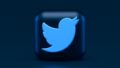

コメント